
|
|
|
カテゴリ:EasyCAP
■EasyCAP DC60のまとめ
EasyCAPは、PCで映像や音声をUSB端子から取り込めるようにするアダプターで、次のようにこのブログでも何回か紹介している。 ・eBay 格安USBビデオキャプチャー注文 ・eBay USBビデオキャプチャーが到着 ・eBay USBビデオキャプチャー・・秘密の機能 ・偽物がほとんど、本家の品番もややこしいEasyCAPというUSB接続ビデオキャプチャー ・続 偽物がほとんど、本家の品番もややこしいEasyCAPというUSB接続ビデオキャプチャー ・EasyCAP DC60のまとめ。64ビット版Windows対応と映像形式 ・EasyCAP DC60+タイプの偽物(笑)を入手! ・EasyCAPのFAQおよびQ&A ・EasyCAPで映像や音声が取り込めないトラブル解消法。VideoStudioでの例 その中で書いている内容は、EasyCAPでも安価な「EasyCAP DC60」(eBayでは日本までの送料込みで700円ぐらいから購入できる。しかしその実態は偽物。また見た目が同じでDC60+は仕様チップが別物で64ビット版OSには正式に対応)では、正式には64ビット版のwindowsには対応していないし、付属ソフトUlead VideoStudio SEの設定でうまく取り込めないことが起こる。しかし、上記のブログでコメントをいただき、すべてが解消することがわかった。それらを自分のPCで実際に確認してまとめてみた。 1)windows 64ビット版のドライバ 2)付属ソフトUlead VideoStudio SEの設定 ■EasyCAP DC60のWindows64ビット版のドライバ EasyCAP DC60では、STK1160というチップが使われている。ところがEasyCAPに付属のドライバは、32ビット版のみで、64ビット版の含まれていない。Windows 7では好評の64ビット版上では動作してくれない。今年の4月に入手した小型ブックが\windows 7の64ビット版で動作しているので試すことにした。 先のブログのコメントで、このページにはWindows 7の64ビット版ドライバがあることを教えていただいた。 (他にもこのドライバもあるが、基本的には同じようだ。他にもDC60以外のEasyCAP全般的なドライバやソフトが多数あるので必見) さてこのファイルをダウンロードして解凍すると、Setup_For_Win7.exeという実行ファイルが出てくるので実行するとドライバがインストールされる。一応EasyCAPは取り外してからインストール警告がでるが構わず進める。そして次のような画面が出たら「インストール」ボタンを押す。STK1160チップのドライバなのだが、 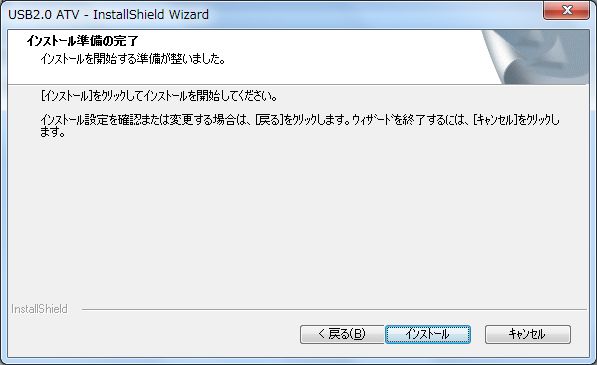 次にWindows 7が、「ドライバー発行元を検証できない」と以下のように警告してくるが、「このドライバーソフトウェアをインストールします」を選んで進める。 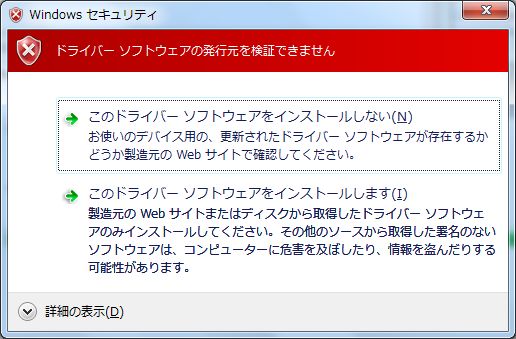 インストールが終わるので「完了」ボタンを押す。 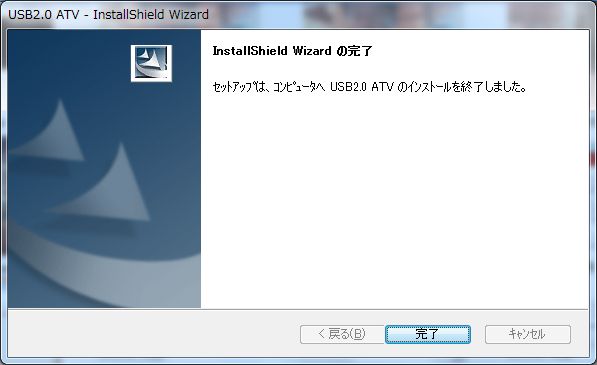 そして「はい、今すぐコンピュータを再起動します」にチェックして、「完了」ボタンを押すと再起動される。 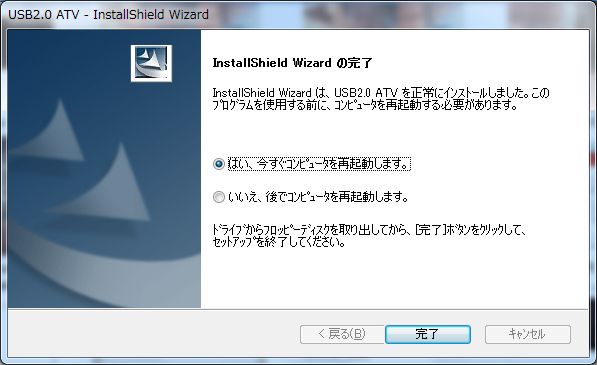 再起動後、EasyCAPをUSBに差し込む。すると新しいデバイスとして認識される。このとき、「認識されていないデバイス」のたぐいのメッセージが出るが、無視して継続していく。すると、EasyCAPが使える状態になる。このとき、デバイスマネージャーには、「STK1160 Grabbaer」と「USB Audio Interface」が見えていれば成功だ。 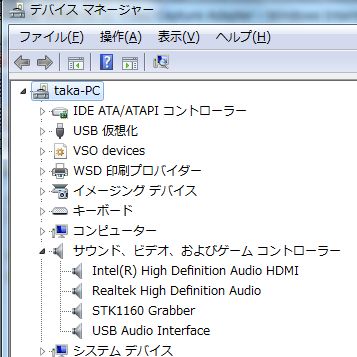 以上の64ビット版ドライバーのダウンロードからインストール、そして確認までを動画にしてまとめたのが以下。このまま小さいと見にくいのでダブルクリックしてyoutubeから直接、解像度を上げて全画面にすると見やすい。そして、上記と照らし合わせると理解しやすいだろう。 ■付属ソフトUlead VideoStudio SEの設定での取り込みと設定 付属ソフトはUlead VideoStudio SEだが、「キャプチャ」画面で「オプション」ボタンを押しても項目は2つで、TV規格は、NTSC、PAL、そいてSECAMの3種類が選択できる。  ところが、32ビット版のドライバではNTSCでもNTSC/MJではなくNTSC/Mを選択しないと、取り込んだ映像が白黒になってしまうなどの弊害があった。これを選択するところが見つからない。 「ファイル」→「環境設定」→その中の「キャプチャ」、それを選ぶと「キャプチャデバイスの設定へのアクセスを許可する」の項目が見えるので、チャックして「OK」を押す。すると、「キャプチャ」画面で「オプション」ボタンを押してみると項目が非常に増えている。  その中で、「ビデオキャプチャフィルタ」をプルダウンメニューから選んで「プロパティ」ボタンを押す。imageタブのなかに、NTSCでもNTSC/MとNTSC/MJどちらかが選べるようになる。NTSC/Mを選んで「OK」ボタンを押すと選択できる。 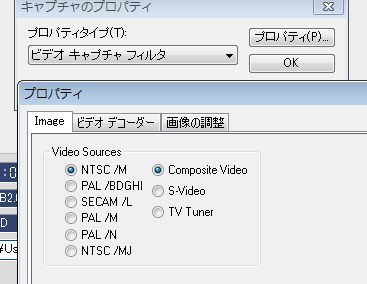 キャプチャーしようとすると、私の環境では次の「入力信号がないか、信号が不鮮明です。キャプチャを続行しますか?」という画面が出てくるが(他で出るかは不明)、「OK」ボタンを押して継続してみても実際には取り込みがしっかり行われるので、心配はなかった。 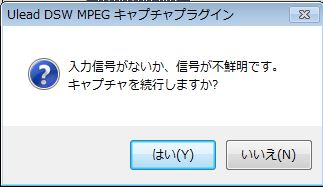 ところで、NTSCのNTSC/MとNTSC/MJとの2種類の規格、起動し直すとNTSC/MにしておいたのがNTSC/MJに戻っている。それでもキャプチャーできるか試したが、白黒にならずカラーで取り込めて全く問題なかった。32ビット版(元々)のドライバーでは白黒になってしまうなどのトラブルがあったのに、何故だろう?? もしかすると64ビット版のドライバでは、NTSC規格の詳細、NTSC/MとNTSC/MJの切り替えをしなくても大丈夫なのかもしれない。 ■EasyCAP DC60は安くて得かも 「DC60」タイプのEayCAPは、ドライバを見つけてきてインストールすれば64ビット版のWindowsでも問題なく動いてしまった。どちらかというと32ビット版のWindowsのドライバより安定しているかもしれない。 お気に入りの記事を「いいね!」で応援しよう
[EasyCAP] カテゴリの最新記事
|
|